Oprava: Disk Google zostáva v režime offline v systéme Android

Ak je Disk Google stále offline, nezabudnite vymazať vyrovnávaciu pamäť a údaje z aplikácie, preinštalujte aplikáciu alebo skúste prístup cez web.
Chcete skenovat dokumenty a vkládat text do Wordu? EU.LuckyTemplates vám představí, jak velmi snadno importovat dokumenty pomocí fotoaparátu smartphonu v aplikaci Microsoft Word .

Jak zadat text do aplikace Microsoft Word pomocí fotoaparátu smartphonu
Možná budete muset strávit hodiny psaním dlouhých dokumentů v závislosti na rychlosti psaní a složitosti dokumentu. Níže uvedený tip na používání aplikace Microsoft Word vám však může pomoci dokončit je extrémně rychle, a to i během několika minut. To je pomocí fotoaparátu smartphonu. Nyní se s EU.LuckyTemplates naučíme, jak přidat text do dokumentů Microsoft Word pomocí fotoaparátu vašeho telefonu!
Jak zadat text do aplikace Word pomocí fotoaparátu smartphonu
Než začnete, mějte na paměti, že obsah do Wordu můžete přidávat pouze pomocí fotoaparátu telefonu ve verzi mobilní aplikace. Proto si nezapomeňte nainstalovat Microsoft Word pro Android nebo iOS. Poté postupujte podle následujících kroků:
1. Otevřete v telefonu aplikaci Microsoft Word a klepněte na značku +v pravém horním rohu obrazovky.
2. Klepnutím na Prázdný dokument otevřete nový prázdný dokument nebo vyberte jinou šablonu.
3. Klepněte na tlačítko Nabídka ( ikona A s perem) nalevo od tlačítka vyhledávání.
4. Zcela vlevo na panelu nástrojů klepněte na Domů , poté klepněte na Vložit z možností nabídky a klepněte na Skenovat dokument .


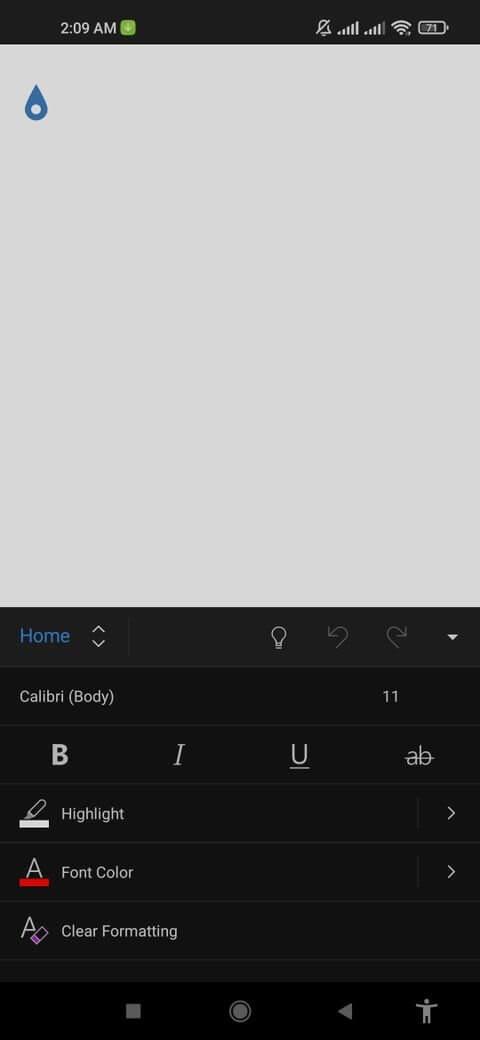
5. Udělte společnosti Microsoft povolení pořizovat fotografie a nahrávat videa.
6. Umístěte dokument na rovný povrch a zachyťte požadované části dokumentu. Pomocí nástroje oříznutí můžete změnit velikost fotografie a poté klepněte na Potvrdit .

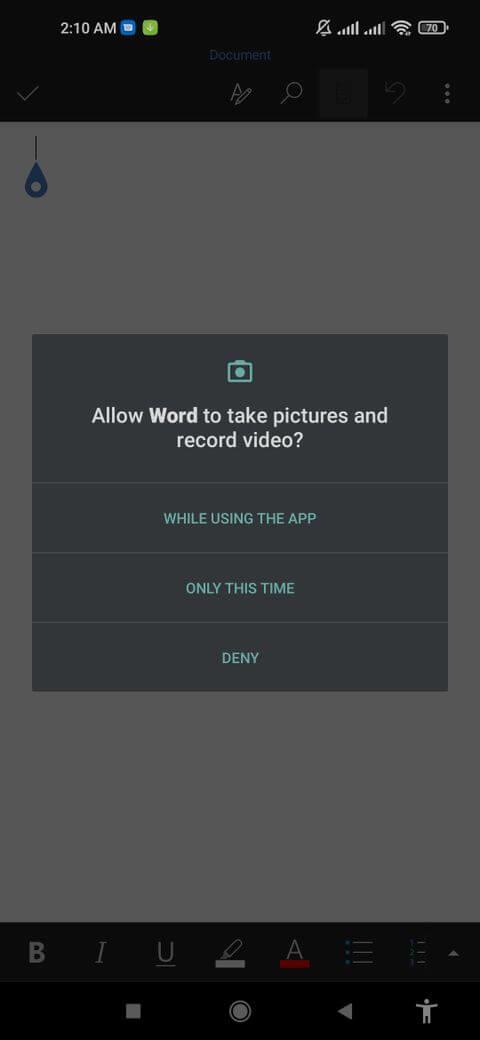
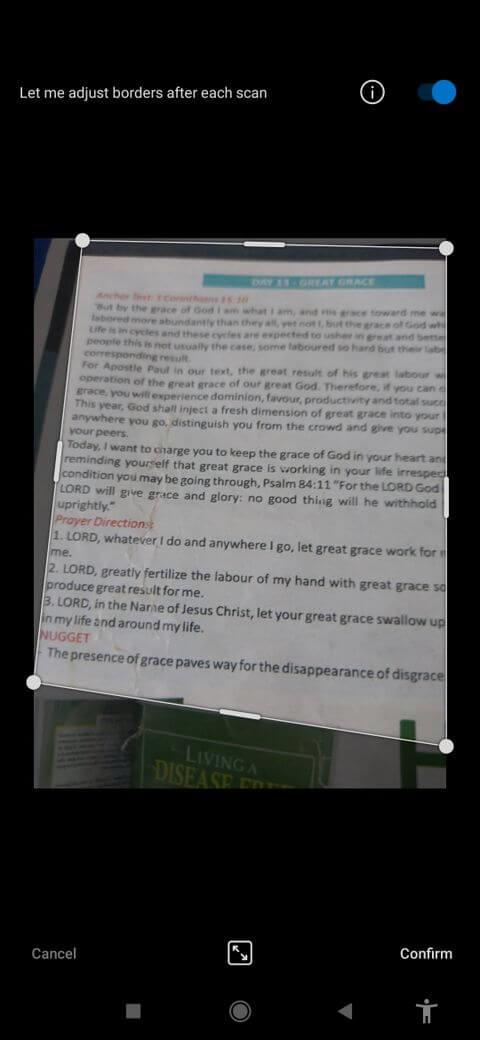
Kromě toho můžete vybrat jednu nebo více fotografií z knihovny fotoaparátu, které obsahují text, který chcete importovat do Wordu, a potom klepněte na Hotovo nebo na modré tlačítko stříšky.
Výše je uveden postup zadávání textu a dokumentů do aplikace Word pomocí fotoaparátu chytrého telefonu . Jak vidíte, není to příliš obtížné, ale velmi rychlé, že? Doufám, že článek je pro vás užitečný.
Ak je Disk Google stále offline, nezabudnite vymazať vyrovnávaciu pamäť a údaje z aplikácie, preinštalujte aplikáciu alebo skúste prístup cez web.
Máte problém s miznutím správ na vašom iPhone? Pozrite si tento článok a zistite, čo sa deje. Riešenia a tipy na obnovenie správ.
V prípade, že Čas pred obrazovkou na vašom iPhone nefunguje, reštartujte zariadenie, vypnite a znova zapnite Čas pred obrazovkou, alebo obnovte všetky nastavenia.
Zjistěte, jak efektivně zkontrolovat využití paměti RAM v systému Android 12 pomocí vestavěných nástrojů, možností vývojáře nebo aplikací třetích stran.
Ak chcete vypnúť upozornenia Asistenta Google, môžete to jednoducho urobiť v nastaveniach Asistenta alebo systému. Tu sa dozviete ako.
Ak nemôžete na svojom iPhone nastaviť živú tapetu, skontrolujte režim nízkej spotreby, Redukciu pohybu, a funkciu 3D Touch.
Ak chcete vypnúť zvuky Facebooku v systéme Android alebo iOS, prejdite do časti Nastavenia > Médiá a kontakty alebo Nastavenia > Zvuky.
Riešenia pre odstránené fotografie vo Fotkách Google, ktoré sa neustále vracajú na zariadeniach Android a iOS.
Odstránenie zvuku z videa v systéme Android je možné pomocou rôznych aplikácií vrátane Galérie, Fotiek Google a mnohých iných aplikácií na úpravu videa.
Chcete-li na iPhonu vypnout anonymní režim v prohlížečích Safari a Chrome, postupujte podle našich jednoduchých kroků a zajistěte si bezpečné procházení.








